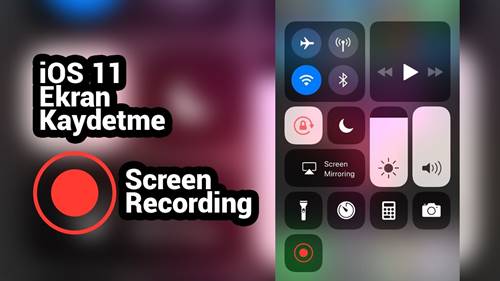iOS 11 İşletim Sistemli Cihazlar İçin Uygulamasız Ekran Videosu Çekme
iOS cihazınızın ekranını yakalamanıza izin vermek için üçüncü parti yazılımlara veya Mac’inizin yardımına ihtiyacınız yok. Peki nasıl? iPhone ve iPad’inizde iOS 11’de ekranı kolayca kaydetmek için çok basit bir yol var. Ekran kaydını başlatmak için ilk önce bu işlevi “Kontrol Merkezi (Control Center)”ne eklemeniz gerekiyor. Yakalanan videolarınızın tümü otomatik olarak Fotoğraflar uygulamasında kaydedilir. Yani Kontrol Merkezine ekleyeceğiniz bir buton ile hiçbir şeye ihtiyaç duymadan ekran videosu çekebilirsiniz.
iPhone ve iPad’de Ekran Kaydı Nasıl Etkinleştirilir?
1 – Öncelikle iOS cihazınızda Ayarlar’ı açın.
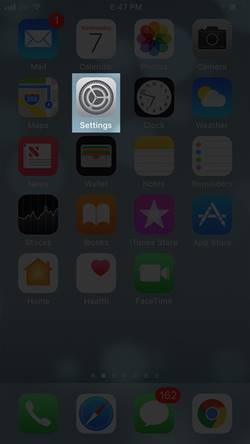
2 – Daha sonra “Kontrol Merkezi > Diğer Kontroller” yolunu izleyip ekrandaki seçeneklerden Ekran Kaydı’na (Screen Recording) gidin.
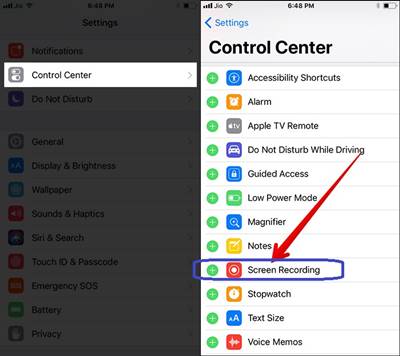
3 – Bu bölümü Kontrol Merkezi’ne eklemek için Ekran Kaydı’nın (Screen Recording) solundaki yeşil “+” işaretine dokunun.
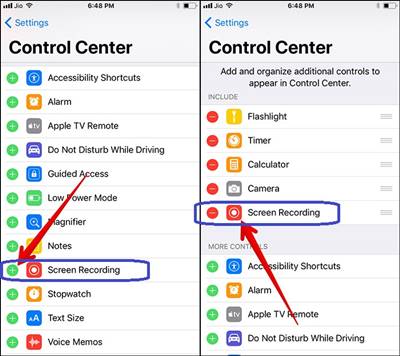
iPhone ve iPad’deki iOS 11’de Ekran Kaydı Nasıl Yapılır?
1 – iOS cihazınızdaki Kontrol Merkezi’ne erişmek için ekranın altından hızlıca kaydırın.
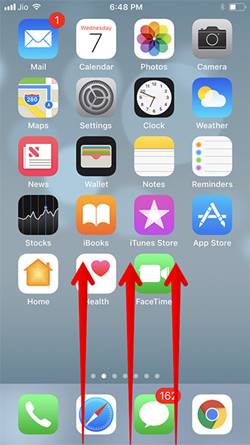
2 – Sonra cihazınızın ekranını çekmek için “Kayıt” simgesine dokunun.
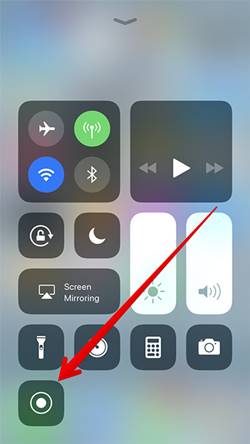
iPhone ve iPad’de Sesli Ekran Kaydı Nasıl Yapılır?
1 – Ekranı sesle kaydetmek için kayıt düğmesine dokunup basılı tutun (3D Dokunmatik Uygula).
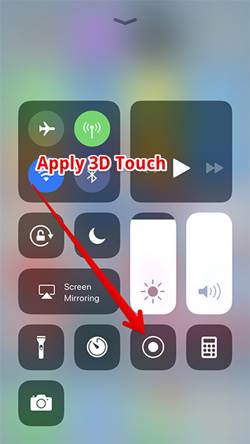
2 – Ardından, kısayol menüsündeki mikrofon simgesine (KIRMIZI yanan düğme) dokunun.
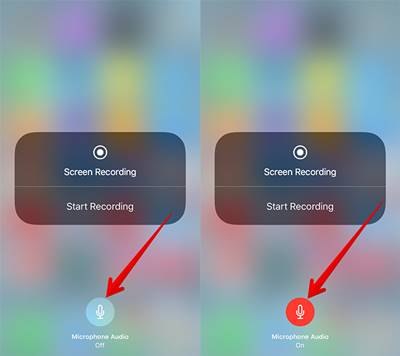
3 – Bir sonraki adımda işe başlamak için Kayıt başlat düğmesine dokunun.
iPhone ve iPad’de Ekran Kaydı Durdurma
Ekran kaydını kolayca durdurabilmeniz için birkaç yol vardır.
1 – Ekranı kaydettikten sonra ekranın üst kısmındaki durum çubuğuna dokunun.
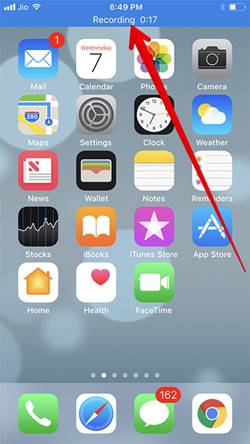
2 – Şimdi bir popup ekranda belirecektir. Durdur üzerine dokunun.
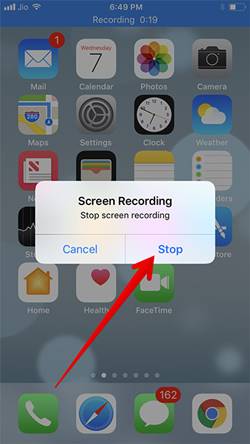
Alternatif olarak Kontrol Merkezi’ni açmak için alttan yukarı doğru hızlıca kaydırın. Sonraki, 3D Kayıt düğmesine dokunun. Ardından Kaydı durdur düğmesine dokunun.
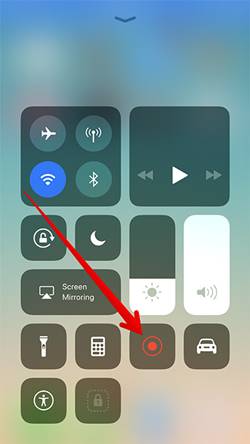
Yukarıda belirtildiği gibi daha önce kaydettiğiniz tüm videoları görüntülemek veya erişmek için Fotoğraflar uygulamasını açmanız ve oradan almanız gerekir.
iPhone ve iPad’de Uygulamasız Ekran Kaydı Düzenleme
1 – Fotoğraf uygulamasına girip kaydedilen videoyu açın.
2 – Ardından alttaki düzenle düğmesine dokunun.
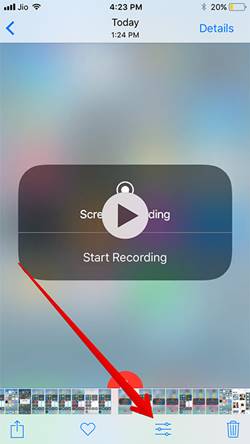
3 – Videonuzu kırpmak isterseniz çerçeve görüntüleyicinin her iki yanındaki siyah oklardan birine dokunup basılı tutmanız yeterli. Ardından düzeltmek için içe doğru hareket ettirmeniz gerekir. Her iki taraftaki sarı kırpma göstergesi daha iyi bir şekilde kontrol etmenizi sağlayacaktır. Videoyu önizlemek için alttaki oynat düğmesini tıklayın.
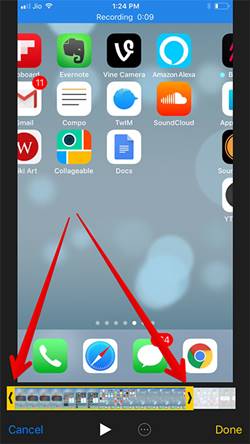
4 – Videoyu düzenledikten sonra sağ alt köşedeki Bitti’ye dokunun.
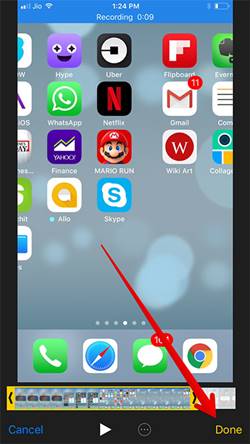
5 – Son olarak Yeni Klip Olarak Kaydet üzerine dokunun. Düzenlenen video yeni bir klip olarak kaydedilir ve orijinal ekran kayıtlarınızın üzerine yazılmaz.
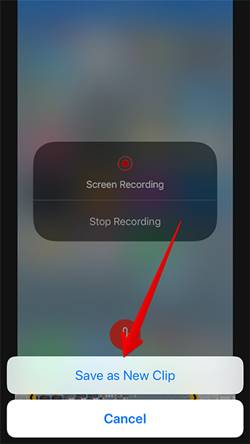
Sonuç
Ekran kaydetme özelliği iOS 11’de hoş karşılanacak bir özellik. Herkes gibi bizde çok beğendik. En yeni iOS sürümü geceleri iPhone’u kullanmayı çok daha kolay hale getiren “Karanlık Mod” adlı başka akıllı bir özelliğine sahip.